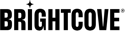Conector de WordPress-Brightcove: Usando el conector
Introducción
El conector de WordPress-Brightcove le permite administrar videos y reproductores de Brightcove Video Cloud dentro de WordPress, e incrustar videos fácilmente en páginas de WordPress.
Publicación de reproductores de video
La publicación de reproductores de video permite al usuario insertar fácilmente videos de su cuenta de Brightcove en su sitio de WordPress.
Para publicar un video, comience simplemente navegando a la nueva página de publicación. En la funcionalidad principal, hay un botón "Agregar medios" debajo del título y encima del editor. Con Brightcove Video Connect, también hay un botón "Brightcove Media". Haga clic en eso para abrir el modal de medios de Brightcove.
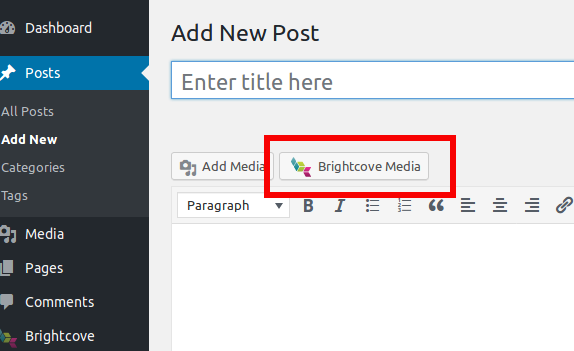
Desde allí, el usuario puede seleccionar la imagen que le gustaría usar haciendo clic en ella. La miniatura del video aparecerá en el lateral, junto con las opciones. Para encontrar un video específico, puede buscar por título, etiqueta o descripción.
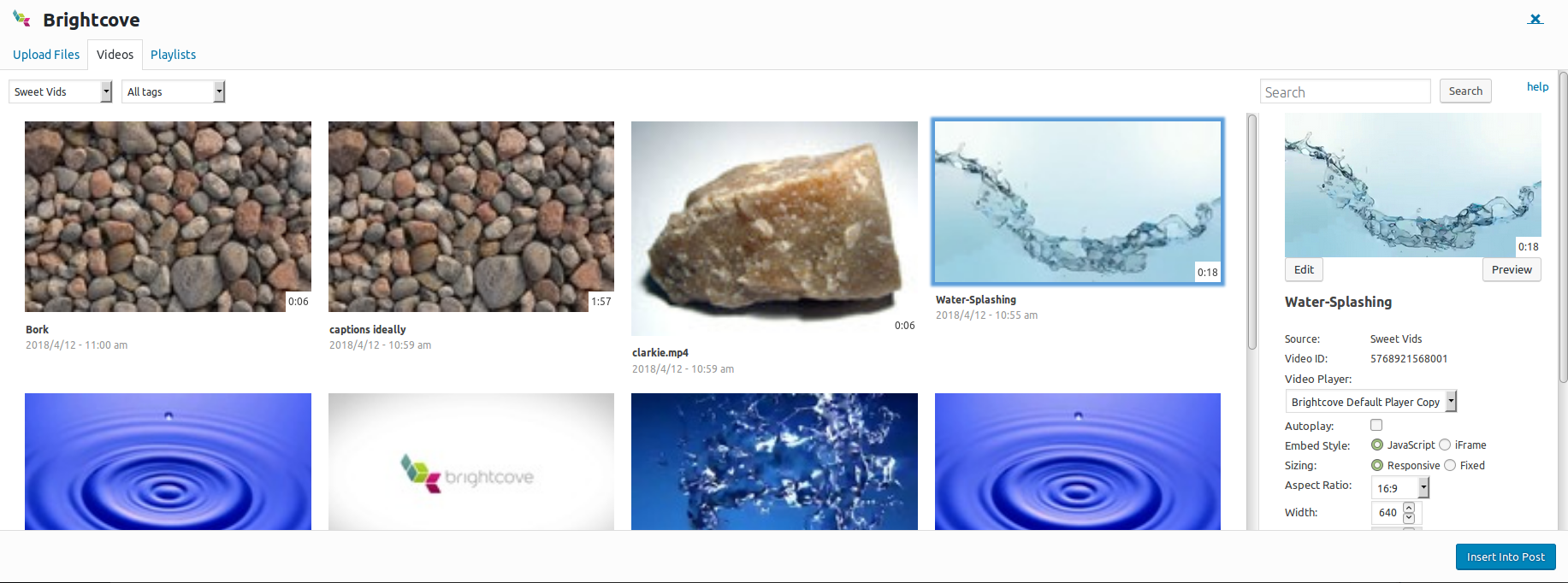
Luego, el usuario puede elegir qué reproductor desea usar y personalizar opciones como reproducción automática, estilo de inserción y tamaño.
Hay dos opciones para insertar el video. Simplemente haciendo clic en el botón "Insertar en la publicación" insertará el video en la publicación, pero el usuario también puede copiar el código corto y pegarlo en la publicación. Si usa el botón "Insertar en la publicación", el código corto seguirá siendo visible en la vista de texto sin formato.
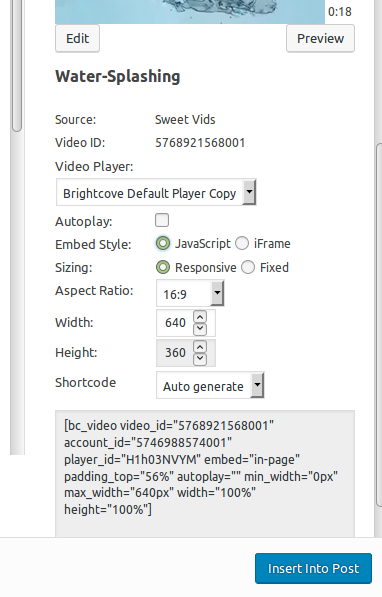
El video aparecerá en la página de la nueva publicación, pero para ver cómo se verá publicado, consulte la vista previa de la publicación. Puede ser muy diferente.
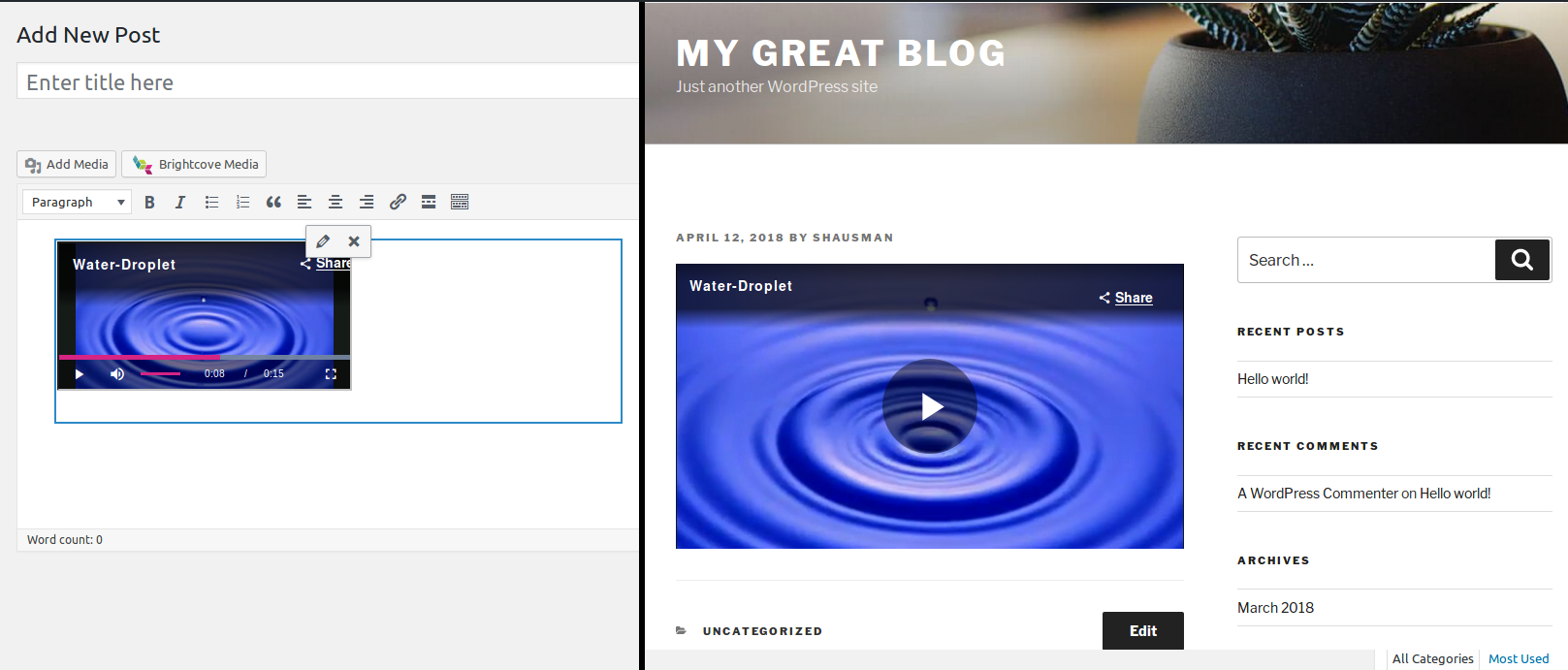
Publicación de listas de reproducción
Las listas de reproducción se pueden publicar exactamente de la misma manera que los videos individuales. Tenga en cuenta que debe haber un reproductor Brightcove habilitado para listas de reproducción para poder publicar listas de reproducción.
Gestión de contenido de video
El usuario puede cargar videos en Brightcove y actualizar metadatos directamente desde su panel de WordPress.
Subida de video
Para cargar un video en Brightcove, desde la página de administración de Brightcove en WordPress, haga clic en "Agregar nuevo".
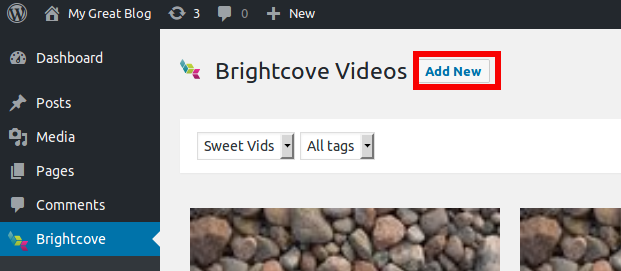
Desde allí, puede seleccionar un archivo o arrastrar un archivo a la página para cargarlo. Puede seleccionar varios archivos para cargarlos a la vez
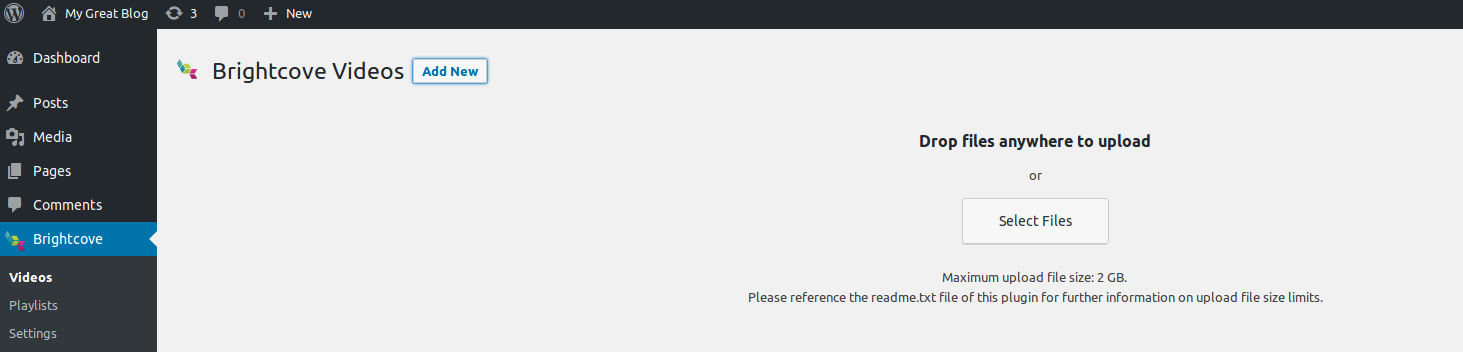
El archivo aparecerá en la página. Para agregar metadatos, haga clic en el nombre del archivo y se abrirá la opción.
Cuando esté listo, presione iniciar carga.
Los videos se pueden cargar de la misma manera desde el modal de medios en la nueva página de publicación haciendo clic en el enlace "Cargar".
Falla
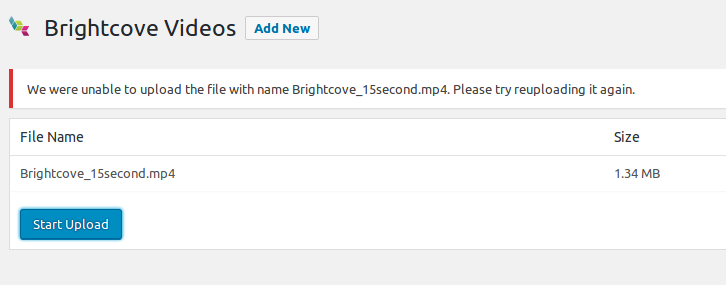
Si el video no se carga, podría ser un problema con los permisos del archivo. Verifique que el servidor web tenga permisos de lectura / escritura para la carpeta wp-content / uploads. El video se cargará temporalmente aquí.
Brightcove tampoco ingiere desde detrás de un firewall. Si ese es el problema, se generará el nuevo video, pero no se transcodificará.
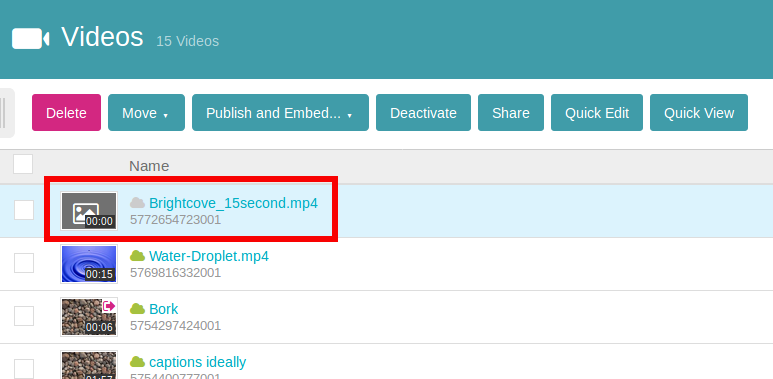
Como solución alternativa, vaya a su cuenta de Brightcove y reemplace el archivo de origen. El firewall debe estar abierto para que Brightcove ingiera videos de WordPress.
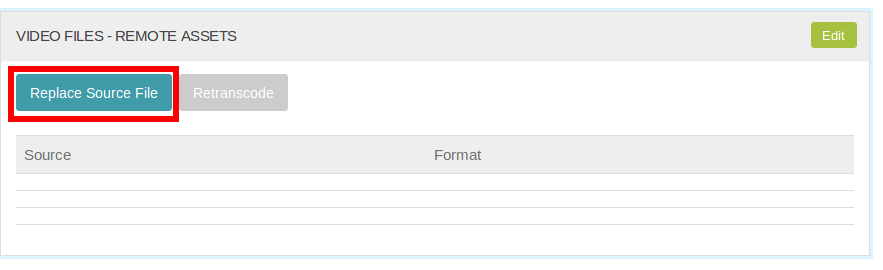
No olvide desmarcar la casilla para mantener la miniatura y el póster existentes. De lo contrario, seguirá siendo un cuadro gris.
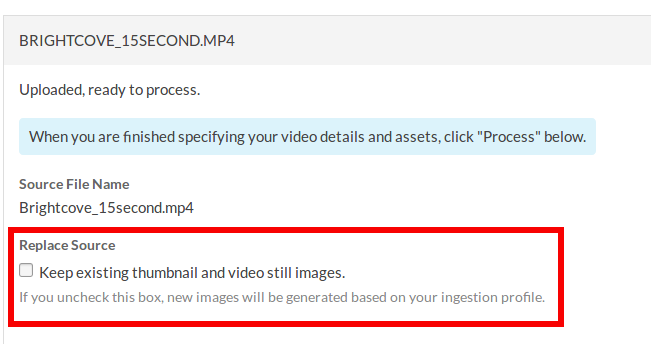
Una vez que haya terminado de cargarse, su video debería estar disponible en WordPress.
Para obtener más información, consulte Depuración de problemas de conexión de red y API con integraciones CMS y DAM.
Metadatos
Desde WordPress, un usuario puede actualizar el nombre, la descripción breve, la descripción larga y las etiquetas de un video.
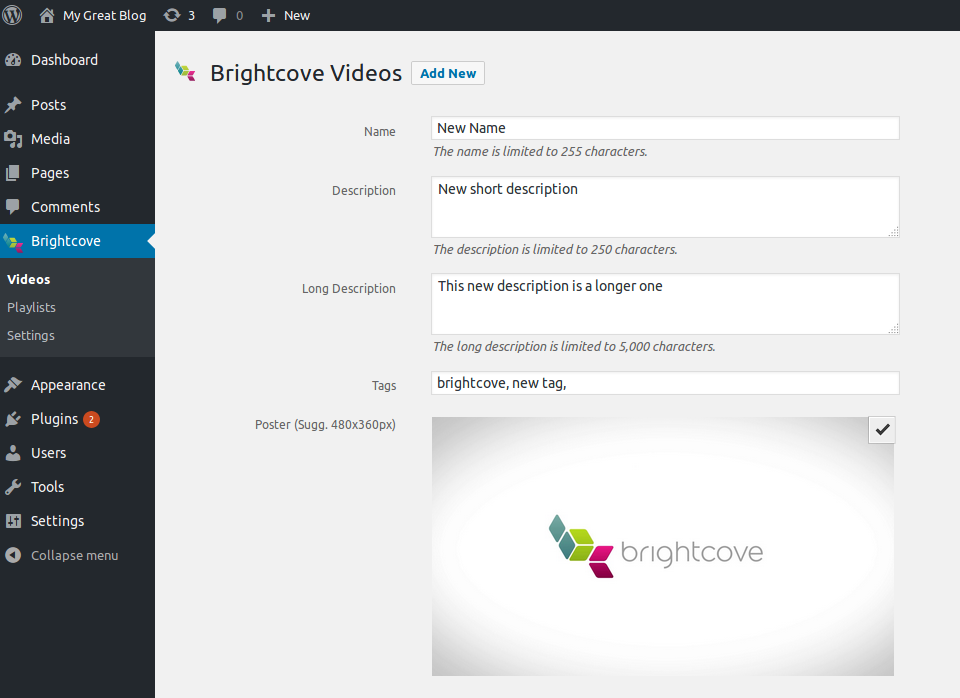
También se pueden cargar nuevas miniaturas, carteles y pistas de subtítulos, pero al igual que con la carga de videos, es posible que los firewalls o los permisos lo bloqueen.
A partir de la versión 1.7.0, también podrás seleccionar una carpeta de Video Cloud predefinida para un vídeo. Esta acción moverá el video a esa carpeta tanto en Wordpress como en Video Cloud. Nota: Debe crear carpetas en Video Cloud.
Otros campos de metadatos, incluidos los campos personalizados, deben editarse en Brightcove Studio.
Supresión
Los usuarios pueden eliminar videos en la página de edición. Aparecerá una advertencia para confirmar.
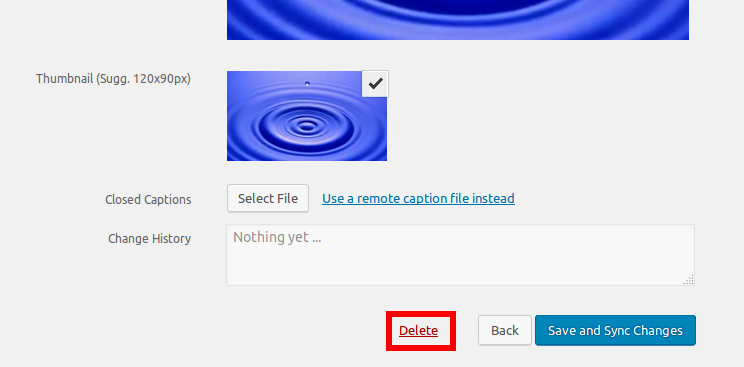
Gestión de listas de reproducción
Las listas de reproducción no se pueden crear desde WordPress, pero una vez que existen, se pueden editar. Los videos se pueden agregar o eliminar, o mover hacia arriba o hacia abajo en la lista.
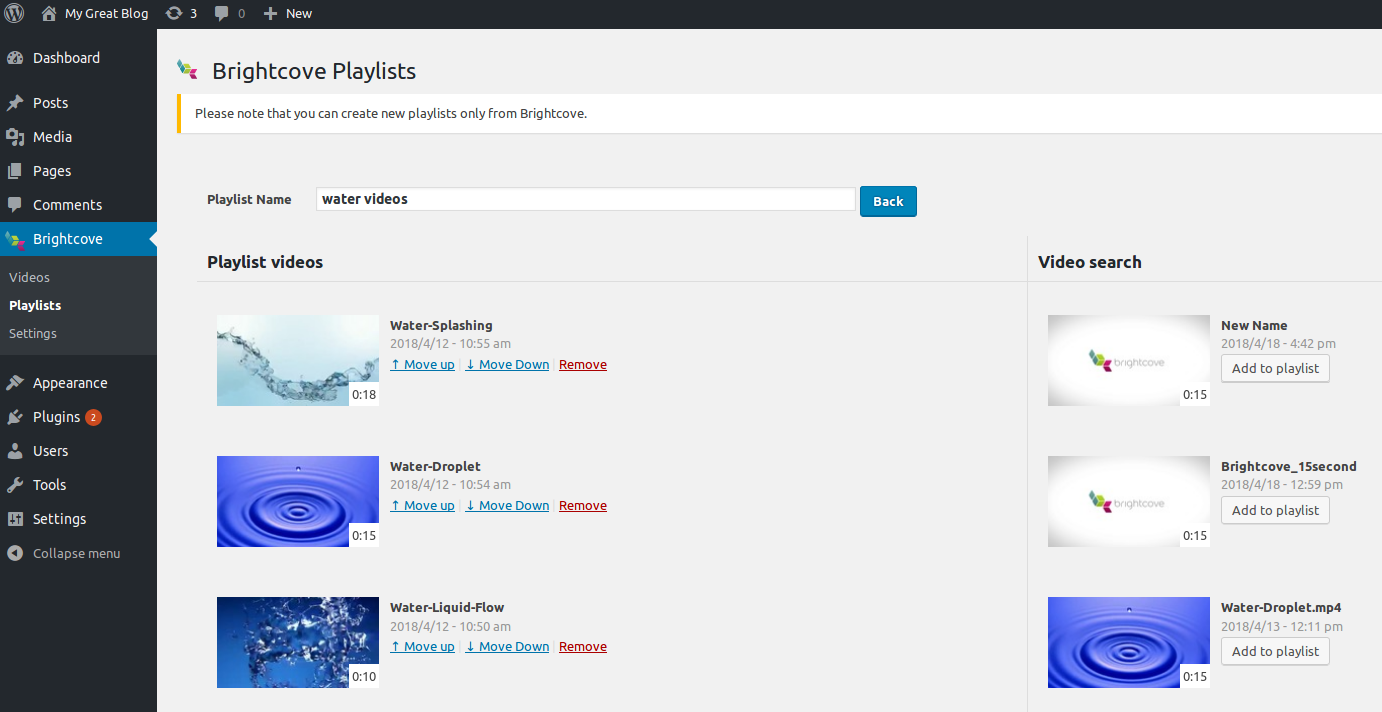
Jugadores
Los reproductores solo se pueden crear o editar en Brightcove Studio, pero algunos aspectos, como el tamaño, se pueden cambiar para el video específico cuando se publica. Tenga en cuenta que ya debe existir un reproductor de listas de reproducción antes de poder publicar listas de reproducción.
Experiencia en la página
El complemento de Brightcove es compatible con las experiencias en la página. Si bien la opción será visible para todos, la opción debe estar disponible para la cuenta específica o no funcionará. Solo las cuentas que tienen acceso a la experiencia en la página pueden usarlo en Wordpress.
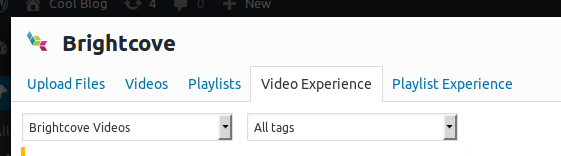
Hay dos formas de integrar experiencias en la página a través de wordpress: experiencia de video y experiencia de lista de reproducción. A través de la experiencia de video, primero selecciona la experiencia que le gustaría incluir. En la barra lateral hay un menú desplegable con las experiencias disponibles enumeradas.
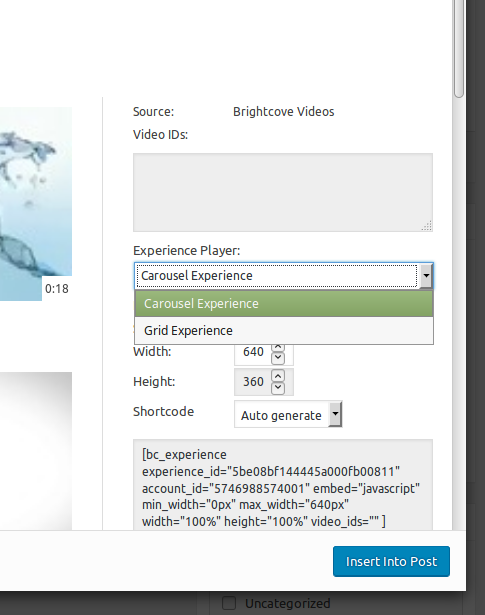
Al hacer clic en "Insertar en la publicación" sin seleccionar ningún video, se insertará una experiencia en la página creada anteriormente. Alternativamente, seleccione algunos videos y luego la experiencia en la página que le gustaría incluir para convertir esos videos en una experiencia. De manera similar, a través de la experiencia de la lista de reproducción, seleccione una lista de reproducción y una experiencia, luego insértela en la publicación. La lista de reproducción se convertirá en una experiencia.